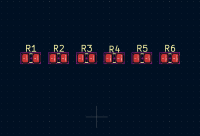在pcb布局时,如何去精确调整器件呢?
一、定位
二、移动
pcb中器件不仅仅只可以进行简单的拖动和移动,还有两种我们常用的移动方式,精确移动和相对移动,这两种移动方式大大提高了移动的精确度,
1、首先我先介绍一下精确移动,选中期间后右击-特殊工具-精确移动,或者快捷键 Shift+M,此时会弹出移动项目框,此时我们可以对器件横轴纵轴和角度进行修改,
(横轴就是X轴,向右为正数,向左移动为负数,纵轴为Y轴,向下为正数,向上为负数),例如X=1,Y=1,则以器件的中心点为中点,向右向下各移动1mm。
2、下面介绍一下相对位移,所谓相对位移就是说有参考点的存在,可以打开看一下有哪些参考点,选择器件,右击-特殊工具-相对位移(或者快捷键Shift+P),我们可以看到有三种参考点进项选择,
第一个是默认的参考点本地原点,本地原点是在整个pcb绘图界面的左上角,
第二个就是网络原点,在使用这个参考点前我们需要先放置一个网络原点,点击放置-网络原点,一般将网络原点放置在板子的左下角位置,或者根据实际的位移情况进行放置,
第三种就是选择项目,点击选择项目,可以自己选择一个参考点,
根据实际情况,或者自己的习惯进行选择,这边我们就以网络原点的相对位移进行演示,首先放置网络原点,然后选择需要位移的器件,右击-特殊工具-相对位移-参考点选择网络原点,x设为2,y设为2,点击确认,此时器件已经发生了移动,
此时我们可以反向验证一下移动的位置是否正确,使用测量工具,可以发现网络原点到器件的中心就是我们移动的位置。
三、对齐/分布
除了移动之外我们还有一个常用的操作就是对齐,对齐就是两个或多个器件之间的操作,然后对齐不仅仅是上下左右对齐,对于器件大小不一致的时候我们还可以选择居中水平或者垂直对齐,
下面就简单举例进行演示一下,将所有器件选中后,右击-对齐/分布选择向上对齐,此时所有器件上方是对齐放置的,同样的也可以向下对齐,纵向排列的器件我们也可以向左或者向右对齐,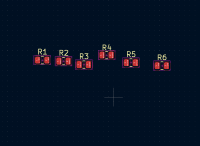
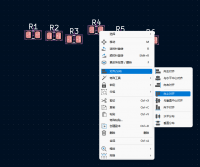
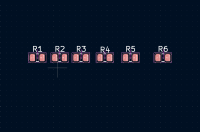
执行向上对齐之后,我们还发现器件与器件之间的间距是不等长的,这样也非常影响美观,如果使用移动的话为了等距还要去测量比较麻烦,这里我们还可以用到一个叫分布的工具,
分布分为水平分布和垂直分布,就是让器件在水平或者垂直方向上等距的放置,这个的距离就是最两端的器件之间的间距,
简单的演示一下,选择所有的器件后右击-对齐/分布-水平分布即可,我们在使用这个分布之前一般都是先进行对齐,
我们还可以发现,整个分布的距离就是第一个器件的中心到最后一个器件的中心,如果想要是器件之间的距离变得更大的话只需要移动末端的器件即可,垂直方向同理。